“元气满满”的一篇教程


思路解析
哈喽,大家好,今天我们给大家带来的字效是元气满满。元气满满这个词是充满正能量的,要表达出一种健康,积极向上,精神饱满,充满干劲的精神。所以就想象了一个这样的场景:刚刚起床站在阳台上,太阳升起来了,举起双手握紧拳头自己给自己打气:今天又是元气满满的一天,加油!嗯,要做出这种效果。
实现软件
AI、Photoshop CC
步骤展示
字型
1.习惯在稿纸上画草稿,画完后拍照导入AI。
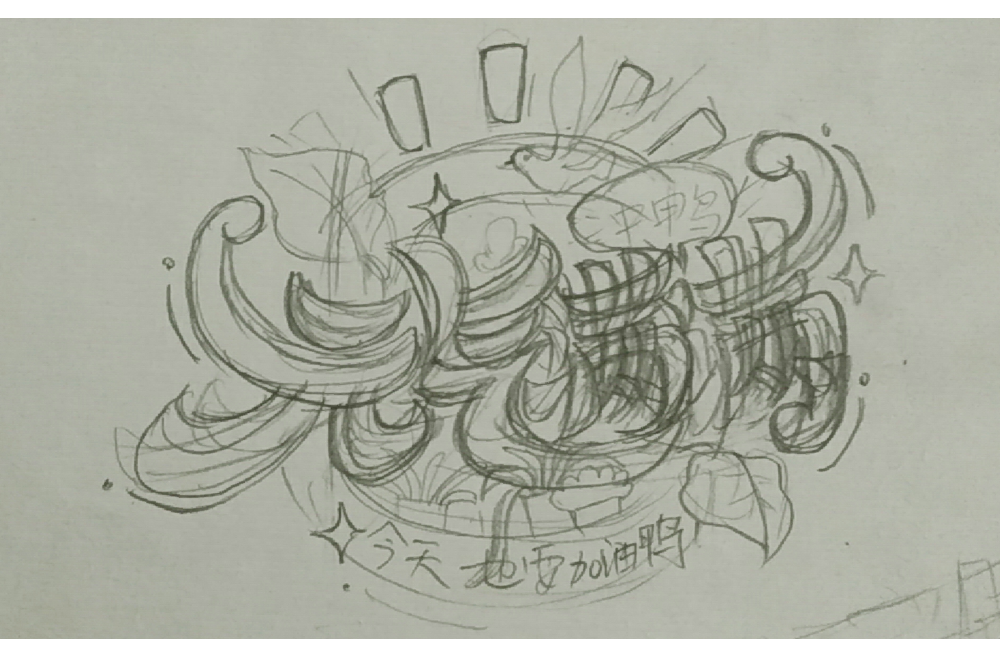
2.AI钢笔工具勾出字型并分别填色,有些小地方作了一些调整。颜色后面还要作调整,这里只是大概区分一下。

导出分层文件
把这些字形放在一个大小刚好的画板上,选中图层-四条线的按钮-释放到图层(顺序),文件-导出-导出为-导出-确定。
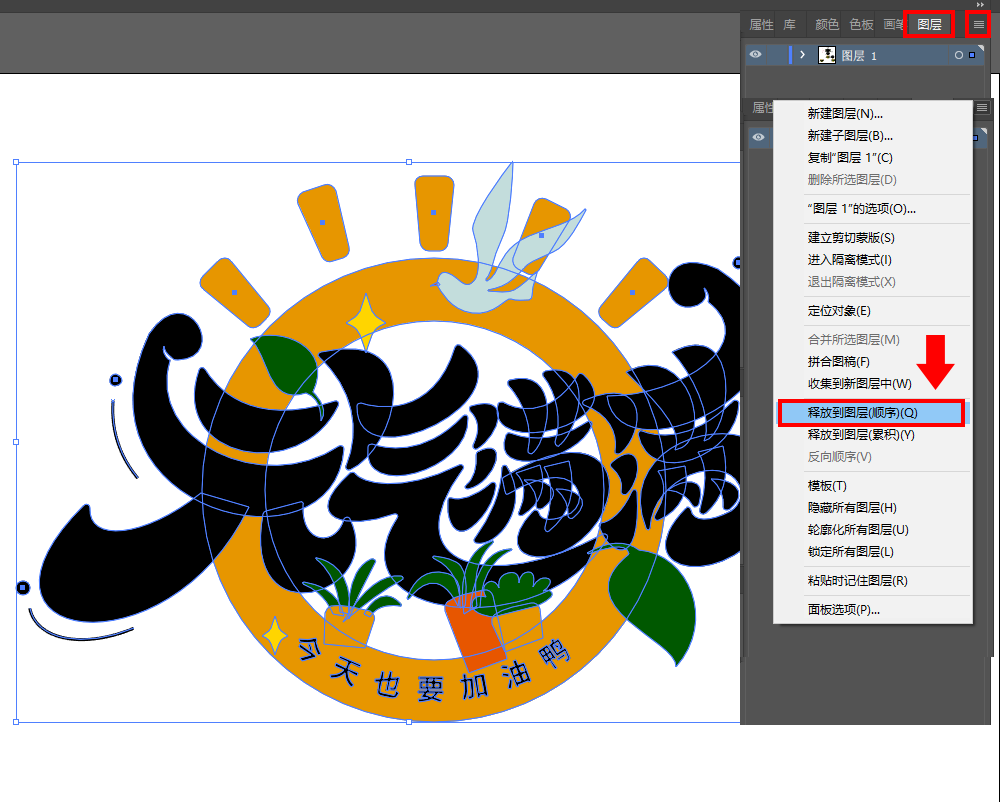
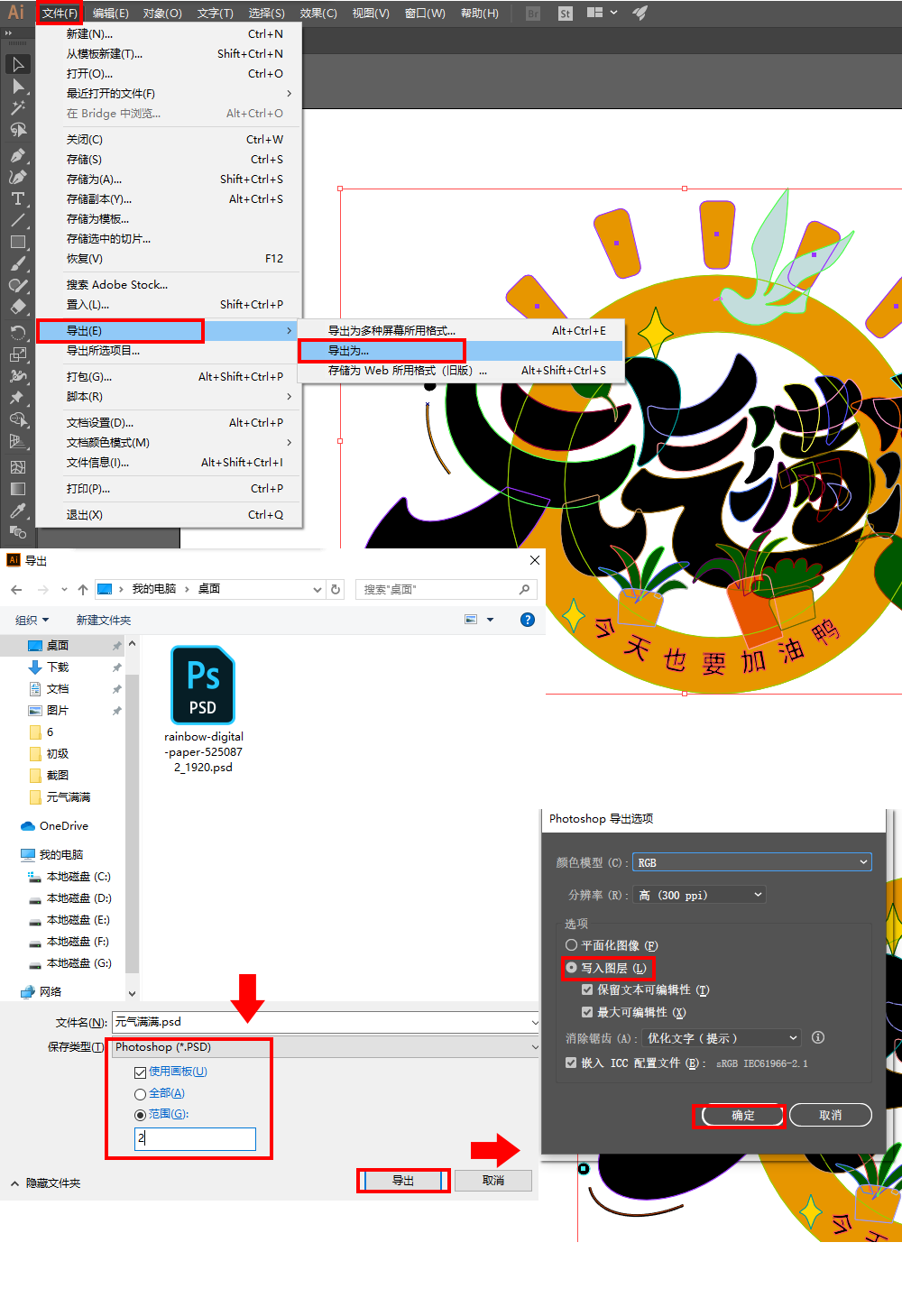
PS导入分层文件
打开PS,新建文件1500*990像素,分辨率为300,填充颜色#5c9fd6,新建一层,颜色为#a3d6ff,用柔边圆画笔,放大画笔,在中间点一二下作为背景的高光。把刚才导出的文件拖入到PS文件中,给各个图层命名并重新编组填充新的颜色,再在字的后面加了两个底框,如下图:

字效制作
开始做字效了,这一次我们就以“元”字为重点介绍,因为后面几个字都是重复的操作。先从“元”字的一横开始。
1.找到横这个图层,给它做立体感,假设光源是从上方下来的,添加斜面浮雕-内阴影,做一个大概的明暗关系。
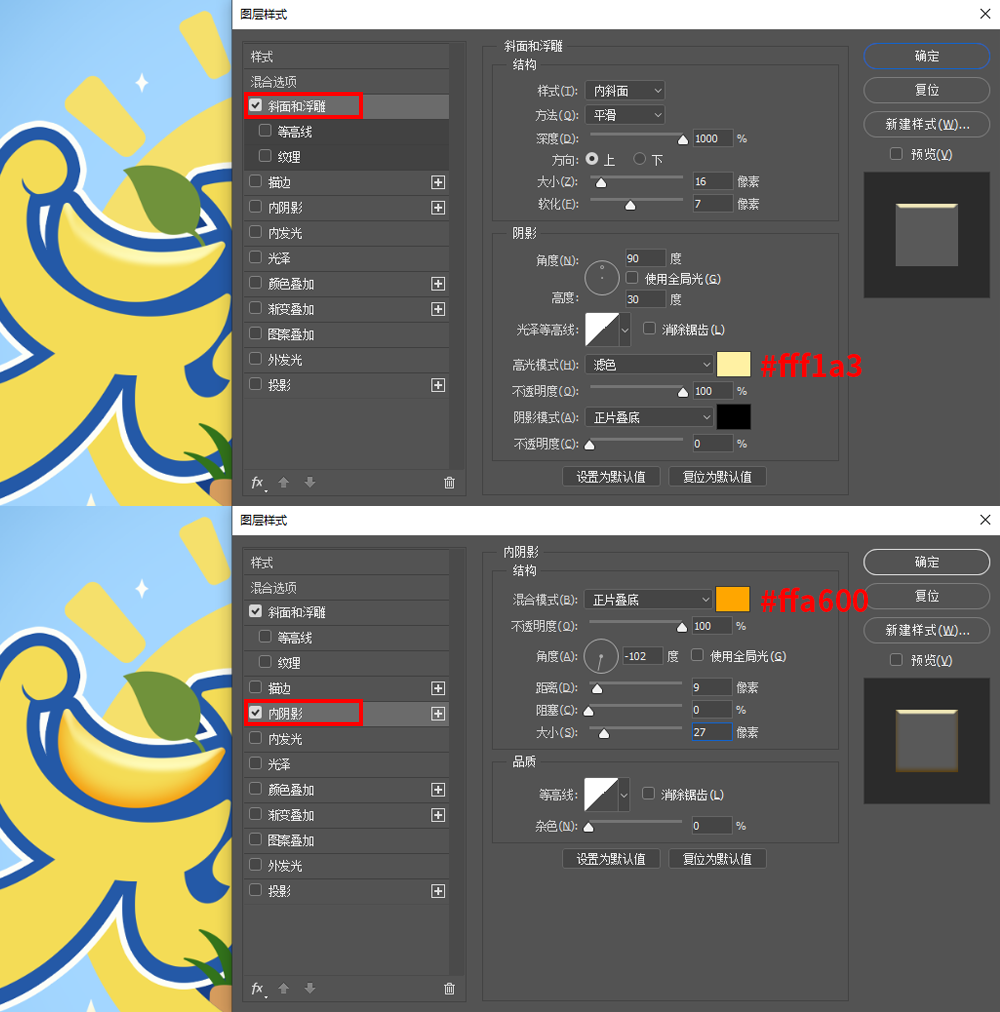
2.给元的其他笔画复制横的图层样式:选中横的图层,右键-拷贝图层样式,找到其他笔画图层,右键-粘贴图层样式。
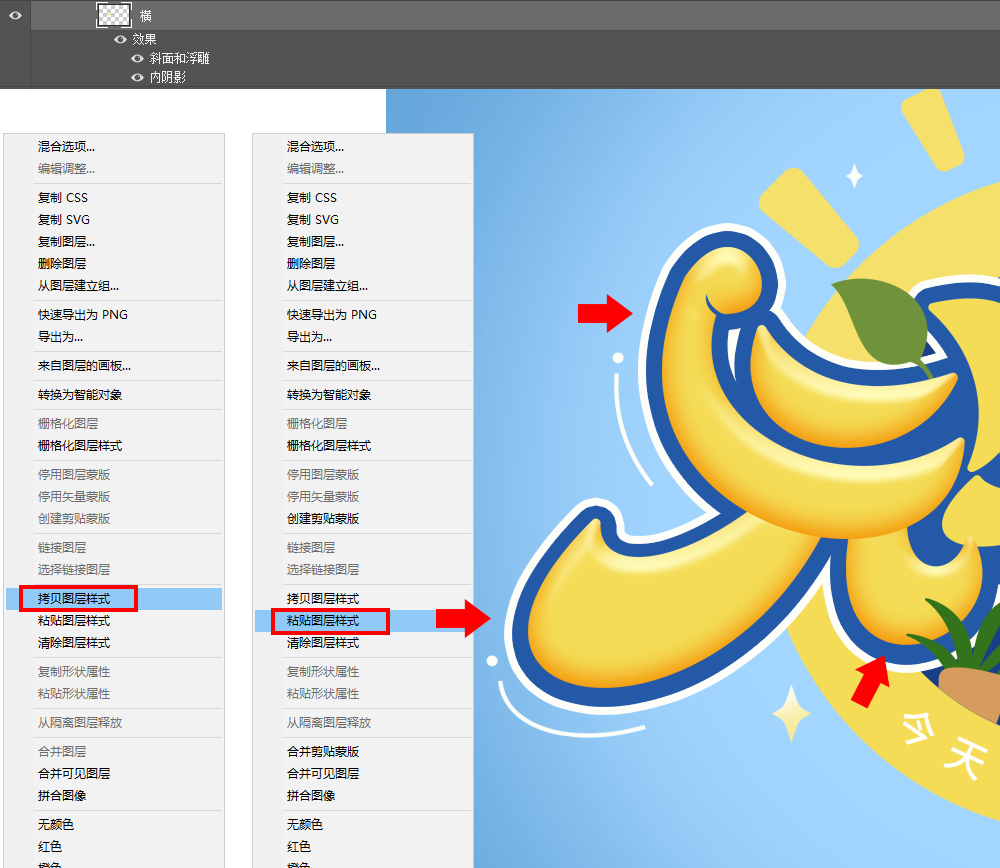
3.基本的立体感有了,再在每个笔画重叠处添加投影。ctrl+shift+alt+n(下面相同省略)新建一层,图层模式-正片叠底,用系统自带的柔边圆画笔工具,颜色# ed9113,在如下位置画几下,画笔可调到合适的大小来画(按键盘上的左中括号【或右中括号】来调节大小),画好后ctrl+alt+g(下面相同省略)剪切蒙版。
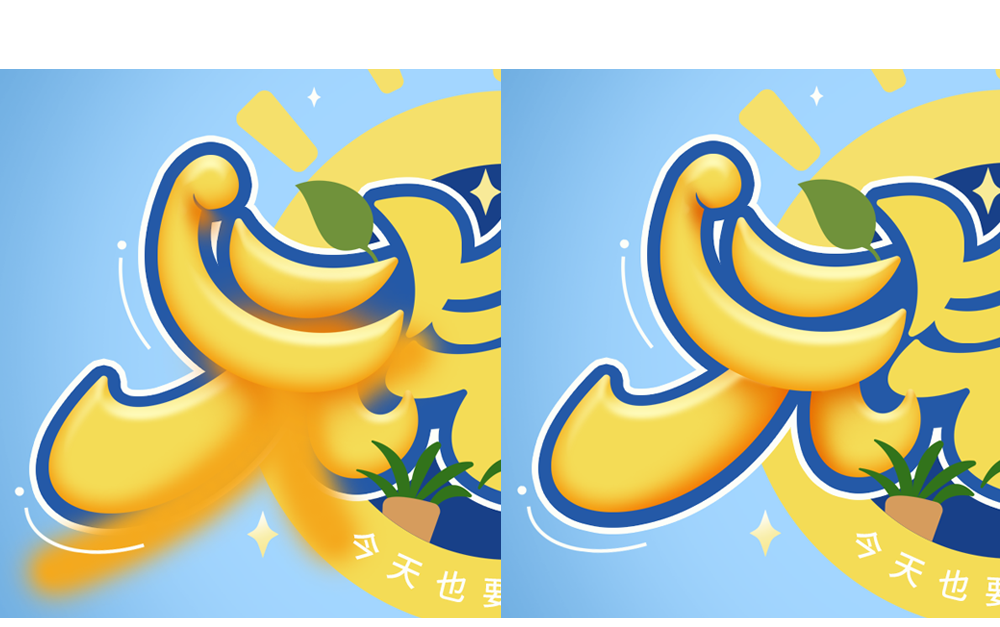
4.放小画布看一下整体效果,发现亮部还不够亮,把“元”的几个笔画ctrl+g(下面相同省略)成组,ctrl+j(下面相同省略)往上复制,ctrl+e(下面相同省略)合并为一层,填充为0,添加斜面浮雕。
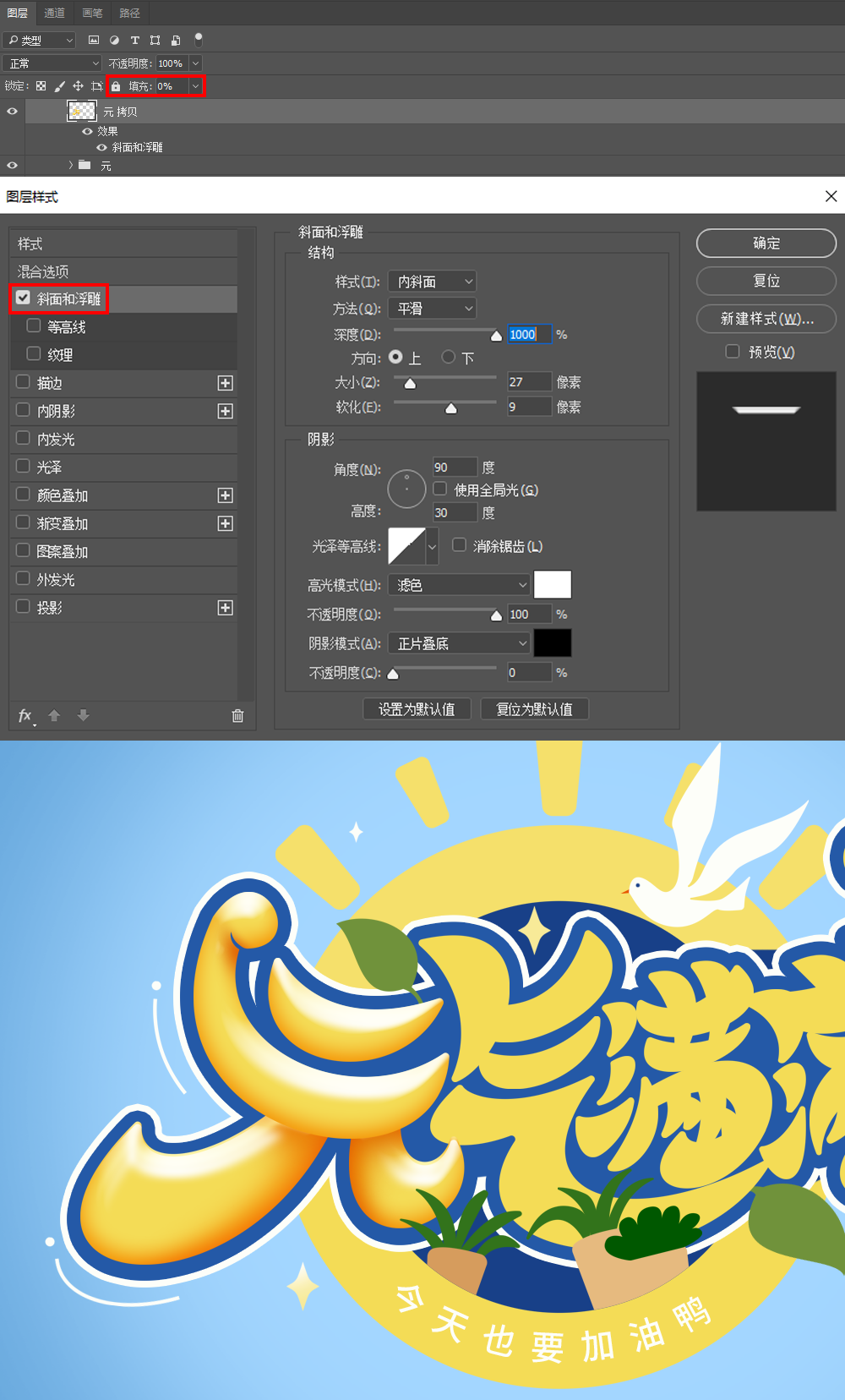
5.在笔画的下面再加些反光。在这些笔画的上面新建一层,用套索工具或者钢笔工具画出如下形状,shift+f6羽化-数值为5(根据实际情况而定),确定,填充白色。
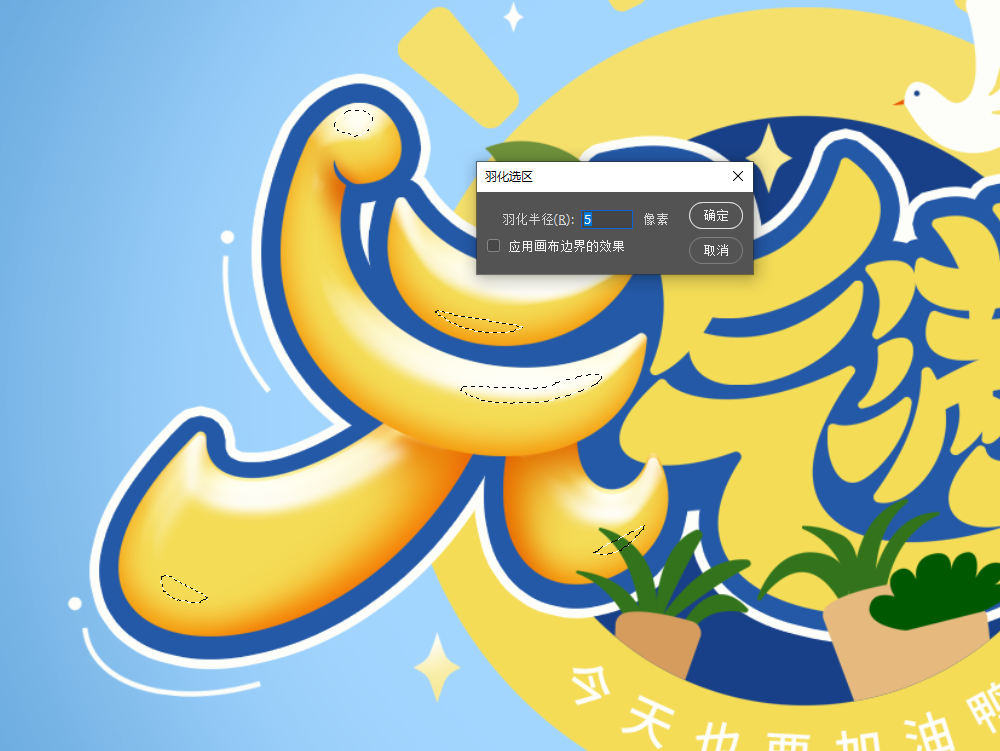

6.其他的字一样的做法,效果如下:

7.给字下面加个投影。把元气满满这几个组选中,按住alt往下拖,得到一个复制组,合并为一层后,填充颜色为#184088,添加滤镜-模糊-高斯模糊-半径为2左右-确定,按住下箭头移动10下。

8.给后面白色的字框做一下效果。找到这个图层,新建一层,用画笔工具,颜色#275ca8,在笔画连接的地方压暗一些,并剪切图层。

观察一下,发觉颜色有点不够通透,又新建一层,用画笔,颜色#7db6dd,图层模式-叠加,在如下地方涂:
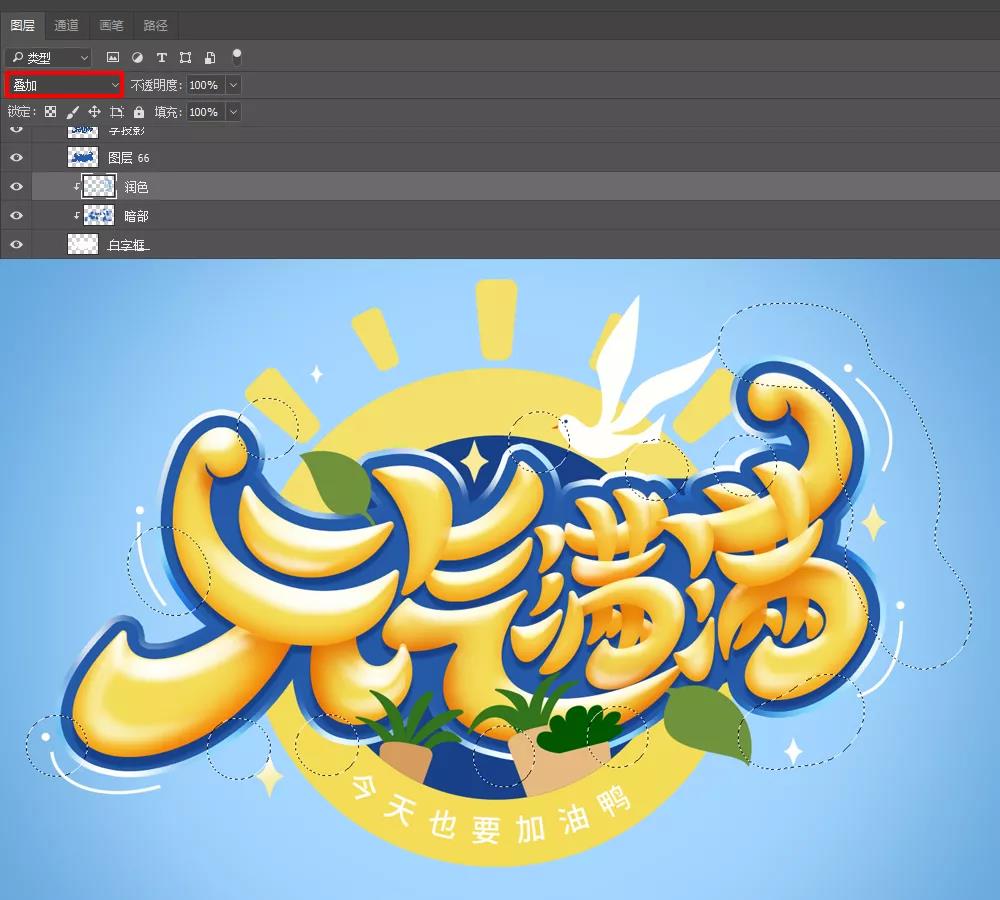
9.同时给这个框加上图层样式-投影。
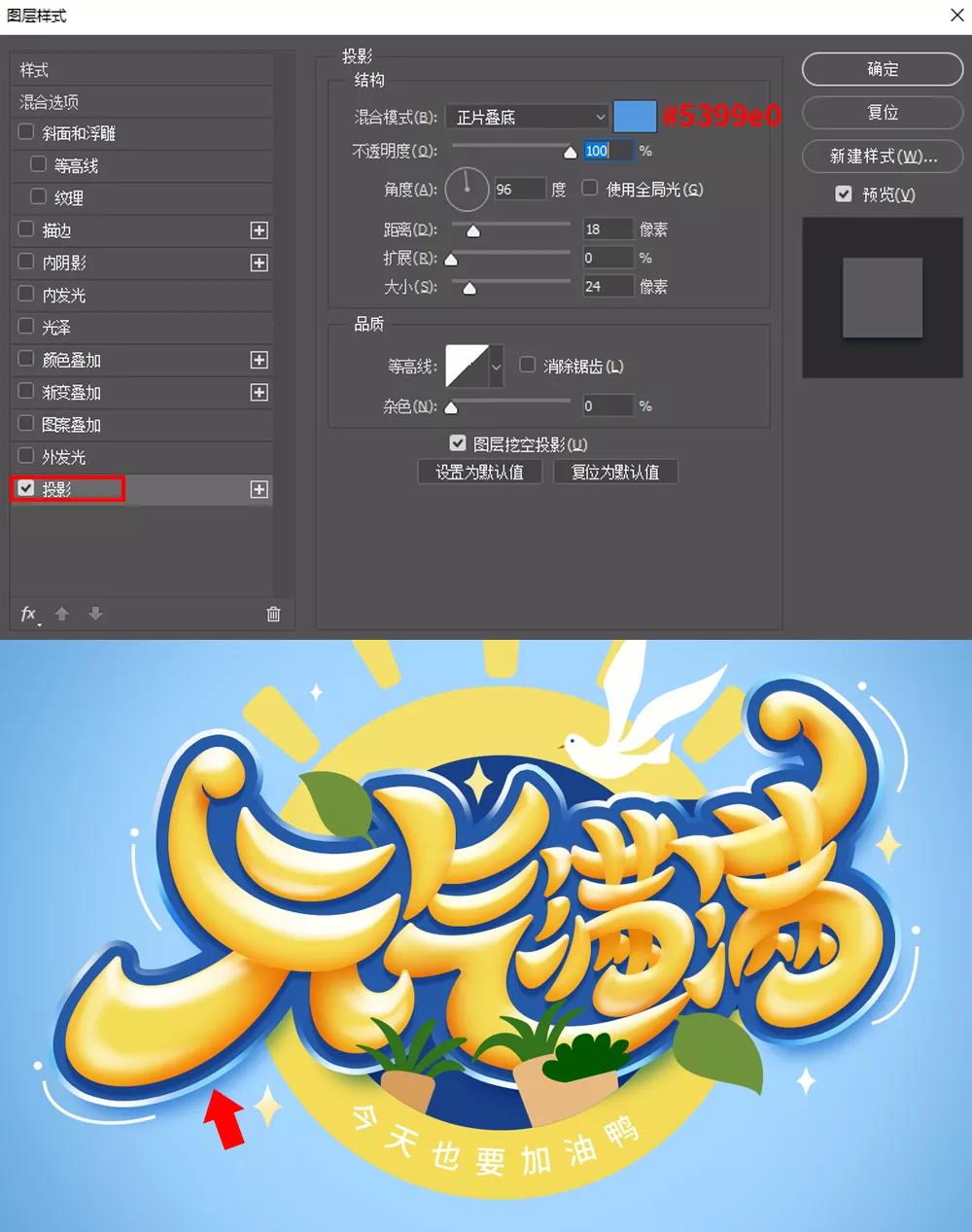
10.接下来给后面的背景(太阳,阳台)做效果。先找到中间这个蓝色的圆形,新建一层,图层模式为正片叠底,用深一点的颜色给它上下涂几笔作为暗部,并剪切图层。

11.找到下面的这个半圆,我们把它叫作阳台,给它添加图层样式,作出立体感。图层样式-内阴影-内阴影-投影。
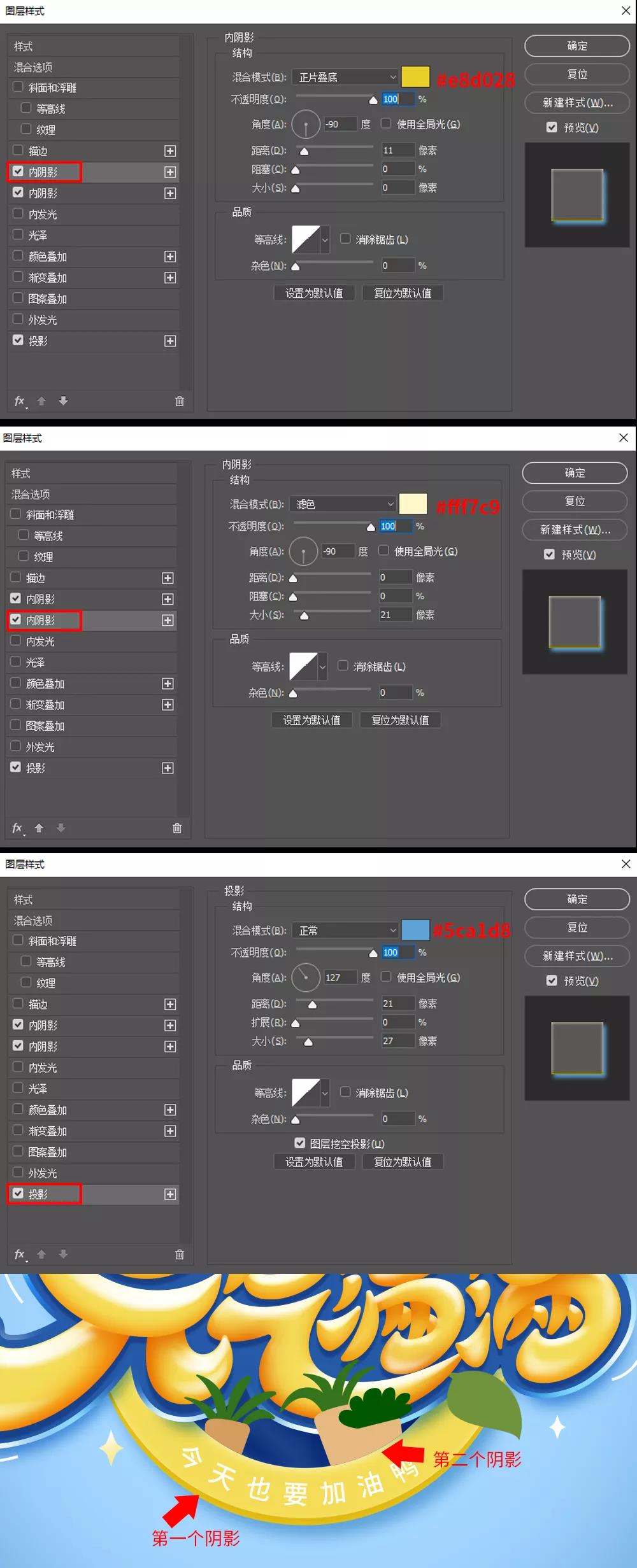
12.在阳台上叠加一张纹理,图层模式-柔光;再新建一层,颜色#75b3e5,图层模式-叠加,在下方画几笔作为反光并剪切图层。
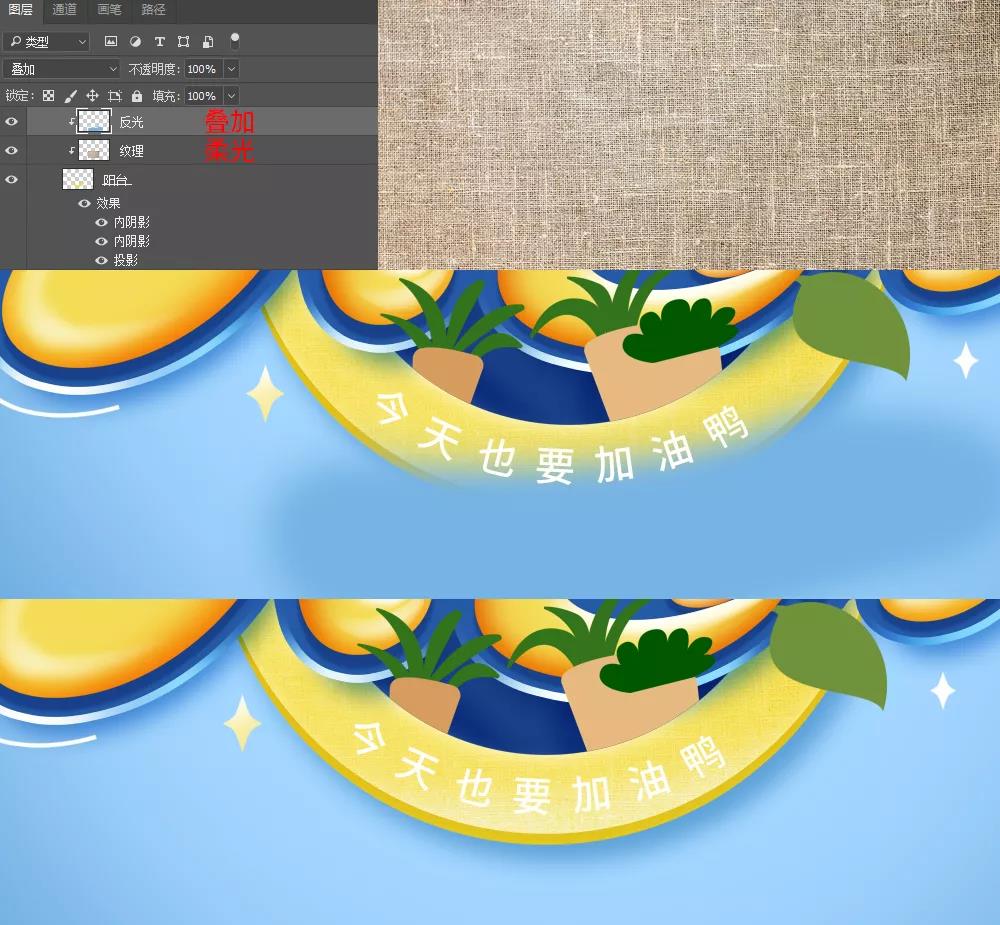
在笔画重叠的地方添加投影,新建一层,图层模式-正片叠底,颜色#e77e0e,用画笔画几下并剪切图层。

13.上半部分的太阳也做下效果。添加图层样式-斜面浮雕-内阴影。

在上面新建两个图层,用画笔工具,用浅一点的颜色画出亮部,暗一点的颜色画出暗部,并剪切图层。如下图:

14.给小盆栽简单地处理一下明暗关系。我们来做其中的一盆。找到这个图层,新建一层,用比这个盆子的浅一点的颜色#ffd99c,左上面画几笔作为亮部,再用画笔用颜色#ae8044,在右下画几下(或者可以用套索或者钢笔工具来勾出选区再填色)作为暗部。绿色的植物是同样的做法。

其他的盆栽也是这样做,这里就不重复了。

15.两片叶子做法差不多一样的。新建一层,用浅一点的颜色# f3f08d,画笔工具沿着左下的边缘处画,再往上新建一层,用比叶子深一点的颜色#2c6a16,套索工具勾出如下选区并填充,如果觉得颜色有点暗,可以添加蒙版擦除一些;再添加图层样式-投影。另一片叶子也是一样,这里不重复。
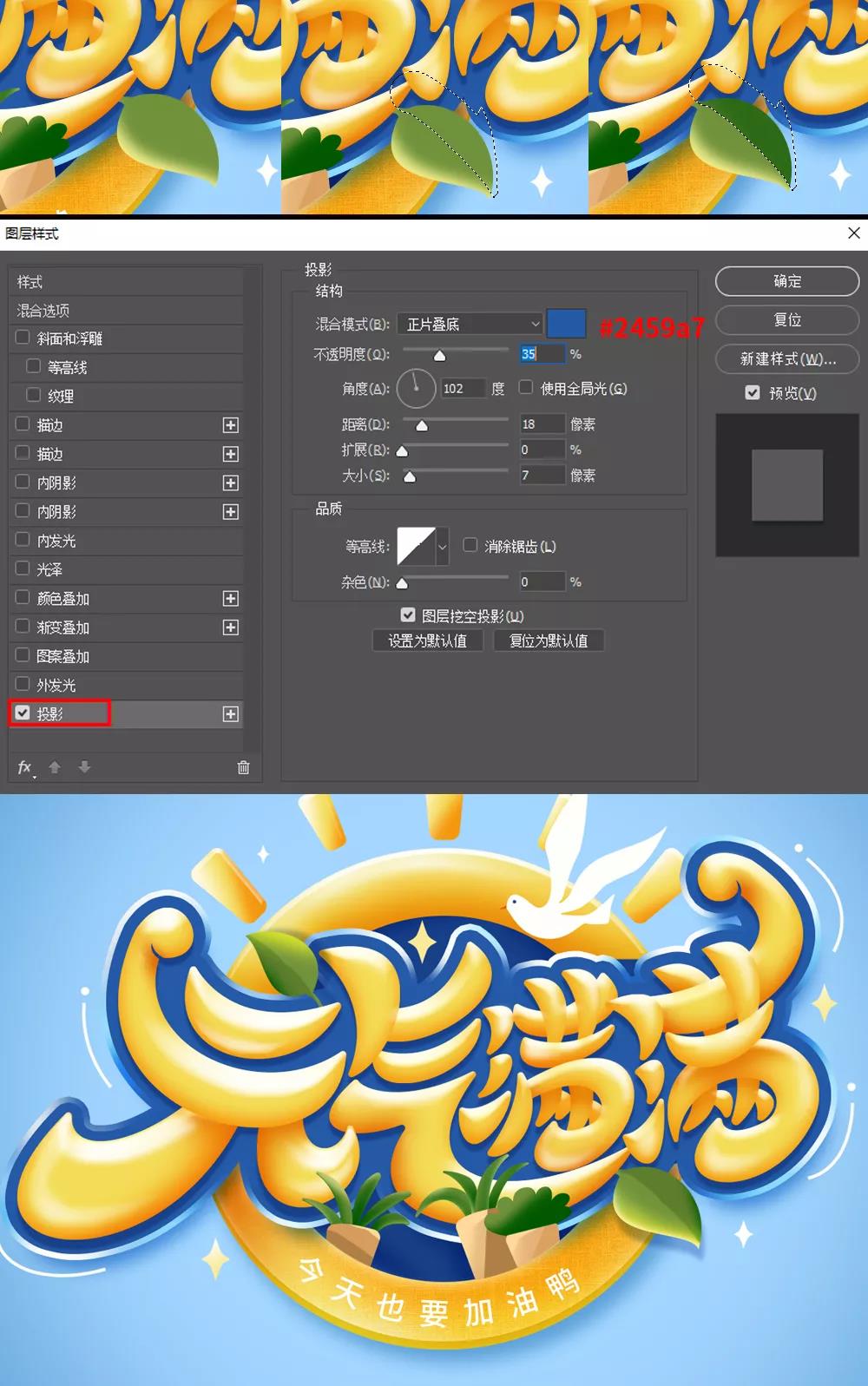
16.给周围的速度线添加蒙版删除一些,做出一种渐隐的效果。小鸽子也简单的处理一下,添加阴影,新建一层,用比鸽子身体深的颜色用画笔画出暗部。
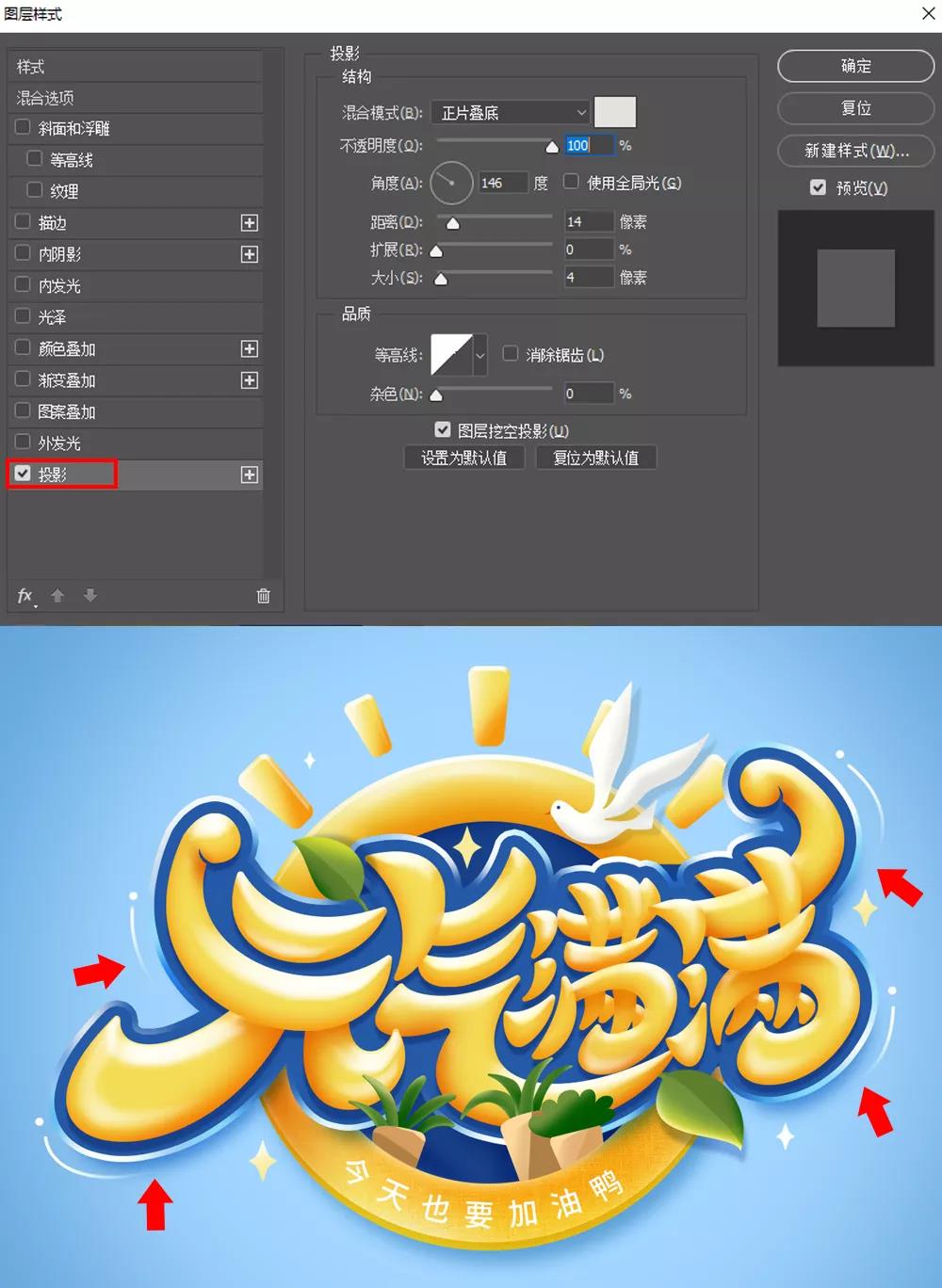
17.现在给它加点光效,让它更加有元气。找到这张光效图,放在所有的图层上,图层模式为滤色,把多余的添加蒙版擦除。
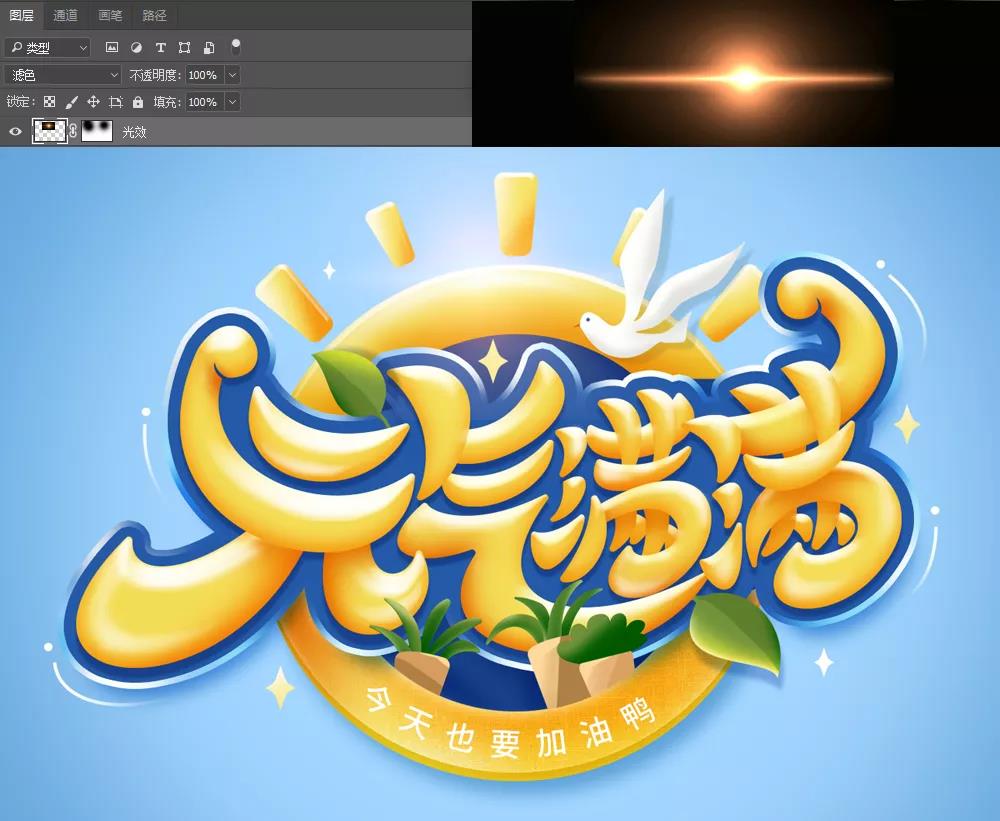
最后调整
在所有的图层上面,按ctrl+shift+alt+e盖印图层,转为智能对象,滤镜-cameraRaw滤镜,参数如下:
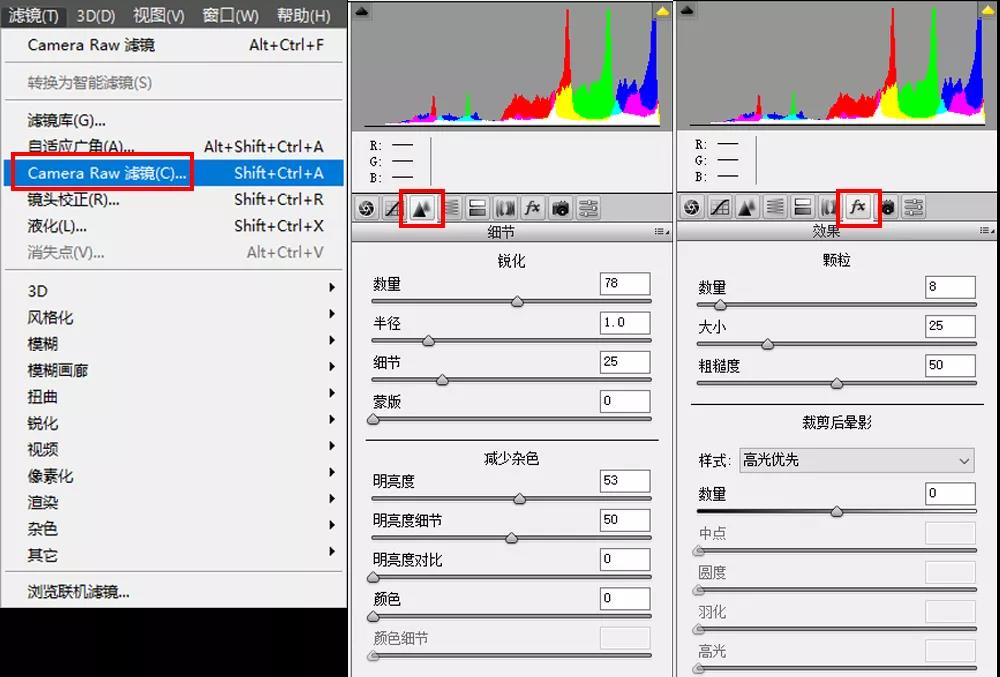
再添加个色阶和曲线调节:
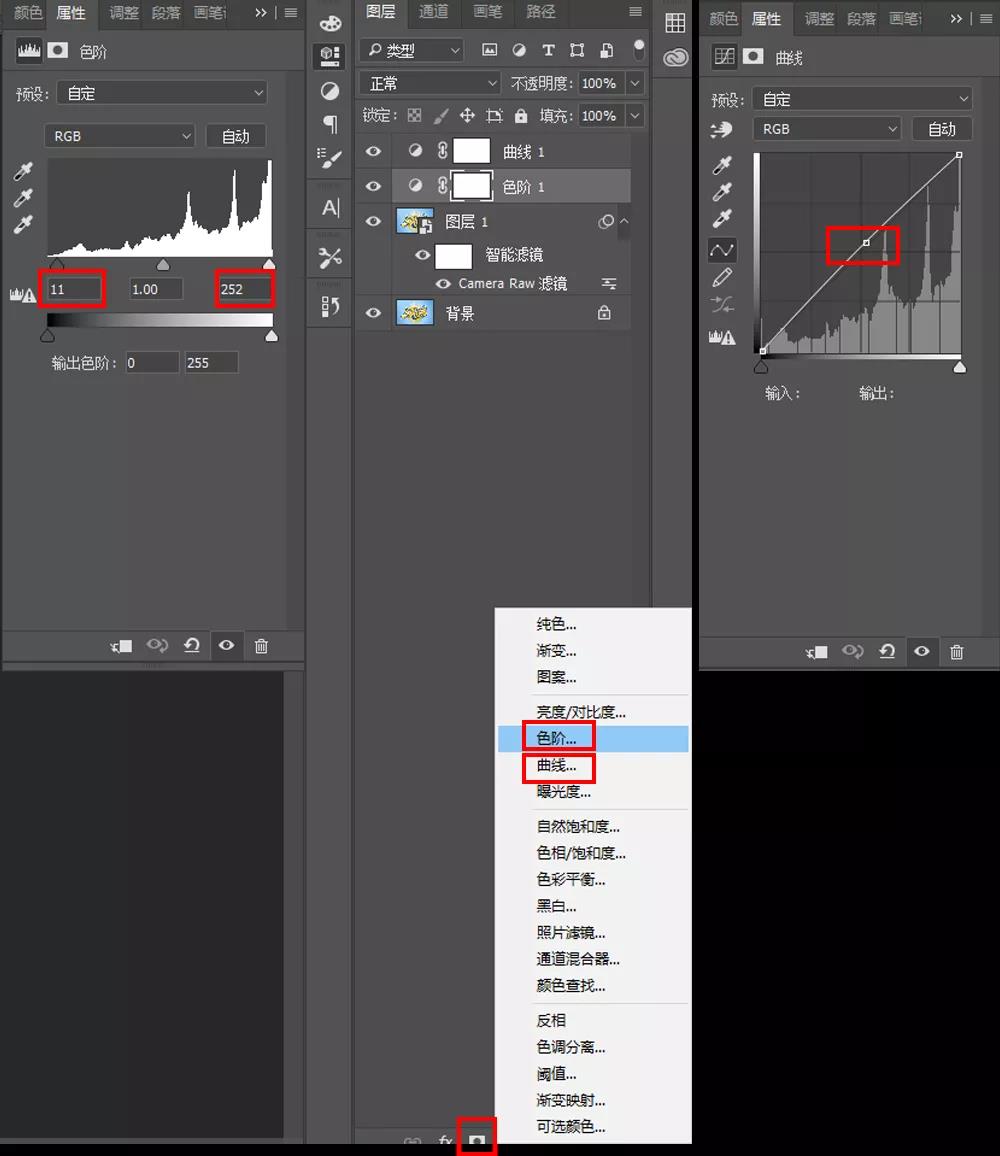
最终效果如下:

这次的字效教程就先分享到这里,里面涉及的参数和操作方法并不是唯一的,大家可根据具体情况进行调整和尝试创新,希望本次教程的分享能对大家有小小的帮助,谢谢大家!









暂无评论
违反法律法规
侵犯个人权益
有害网站环境